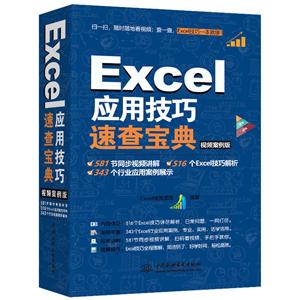-
>
全国计算机等级考试最新真考题库模拟考场及详解·二级MSOffice高级应用
-
>
决战行测5000题(言语理解与表达)
-
>
软件性能测试.分析与调优实践之路
-
>
第一行代码Android
-
>
C Primer Plus 第6版 中文版
-
>
深度学习
-
>
MATLAB计算机视觉与深度学习实战-赠在线交流卡和本书源码
Excel应用技巧速查宝典 版权信息
- ISBN:9787517066422
- 条形码:9787517066422 ; 978-7-5170-6642-2
- 装帧:一般胶版纸
- 册数:暂无
- 重量:暂无
- 所属分类:>>
Excel应用技巧速查宝典 本书特色
《Excel应用技巧速查宝典》是一本全面介绍Excel函数、Excel数据分析、Excel图表处理的Excel教程,也是一本Excel应用大全、Excel实用技巧速查手册,随查随用,工作无忧。同时本书配有581节同步教学微视频,也是一本优秀的Excel视频教程。 《Excel应用技巧速查宝典》共23章,分别介绍了Excel 2016的基本操作,数据的输入及填充技巧,数据验证,自定义单元格格式与输入特殊数据,数据的查找、替换、复制和粘贴,数据的编排与整理,表格的设置与美化处理,表格的安全保护与共享,打印表格,使用条件格式、数据筛选、排序、分类汇总、透视表、图表、高级分析工具等进行数据分析,使用合并计算、公式、数学函数、统计函数、文本函数、日期函数、查找函数、财务函数等进行数据的汇总与统计。在具体章节的介绍过程中,重要知识点均配有实例辅助讲解,简单易学、实用高效。 《Excel应用技巧速查宝典》内容丰富,易学易懂,非常适合Excel从入门到精通、Excel从新手到高手层次的读者使用,行政管理、财务、市场营销、人力资源管理、统计分析等人员均可将此书作为案头速查参考手册。本书也适用于Excel 2013/2010/2007/2003等版本。
Excel应用技巧速查宝典 内容简介
本书共23章, 分别介绍了Excel 2016的基本操作, 数据的输入及填充技巧, 数据验证, 自定义单元格格式与输入特殊数据, 数据的查找、替换、复制和粘贴, 数据的编排与整理, 表格的设置与美化处理, 表格的安全保护与共享, 打印表格, 使用条件格式、数据筛选、排序、分类汇总、透视表、图表、高级分析工具等进行数据分析, 使用合并计算、公式、数学函数、统计函数、文本函数、日期函数、查找函数、财务函数等进行数据的汇总与统计。在具体章节的介绍过程中, 重要知识点均配有实例辅助讲解, 简单易学、实用高效。
Excel应用技巧速查宝典 目录
Excel应用技巧速查宝典 作者简介
本书由Excel精英部落组织编写。Excel精英部落是一个Excel技术研讨、项目管理、培训咨询和图书创作的Excel办公协作联盟,其成员多为长期从事行政管理、人力资源管理、财务管理、营销管理、市场分析及Office相关培训的工作者。本书具体编写人员有吴祖珍、姜楠、陈媛、王莹莹、汪洋慧、张发明、吴祖兵、李伟、彭志霞、陈伟、杨国平、张万红、徐宁生、王成香、郭伟民、徐冬冬、袁红英、殷齐齐、韦余靖、徐全锋、殷永盛、李翠利、柳琪、杨素英、张发凌等。
- >
人文阅读与收藏·良友文学丛书:一天的工作
人文阅读与收藏·良友文学丛书:一天的工作
¥16.0¥45.8 - >
推拿
推拿
¥12.2¥32.0 - >
自卑与超越
自卑与超越
¥13.5¥39.8 - >
中国历史的瞬间
中国历史的瞬间
¥12.5¥38.0 - >
二体千字文
二体千字文
¥16.0¥40.0 - >
大红狗在马戏团-大红狗克里弗-助人
大红狗在马戏团-大红狗克里弗-助人
¥3.9¥10.0 - >
烟与镜
烟与镜
¥25.1¥48.0 - >
随园食单
随园食单
¥20.6¥48.0
-
WPS Office高效办公应用与技巧大全(案例·视频)(即用即查 实战精粹)
¥62.9¥89.8 -
WORD/EXCEL/PPT 2019完全自学教程(视频讲解版)
¥55.9¥69.9 -
写给大家看的PPT设计书
¥53.1¥69 -
Excel人力资源管理实战宝典
¥38.7¥79 -
2022图书×抽奖盲袋
¥9.9¥25 -
2023读书月阅读盲盒——天黑,闭眼,刀谁?
¥42.3¥158